win11远程桌面的使用方法 win11如何使用远程桌面
更新时间:2023-08-17 11:27:08作者:zheng
我们可以在win11电脑上使用远程桌面连接功能,让我们能够在自己的win11电脑上远程操控其他人的电脑,方便我们解决其他人电脑的问题,非常的好用,但是有些用户不知道该如何使用win11电脑的远程桌面功能,今天小编就教大家win11远程桌面的使用方法,如果你刚好遇到这个问题,跟着小编一起来操作吧。
推荐下载:win11纯净版下载
方法如下:
1、我们先打开Win11设置面板,然后点击左侧“系统”,再点击右侧“远程桌面”选项。打开“远程桌面”设置页面。
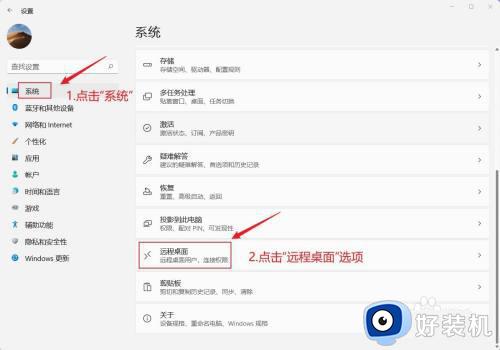
2、在“远程桌面”设置页面,我们点击“远程桌面”右侧的滑块按钮,开启“远程桌面”功能。接着会弹出“远程桌面设置”窗口,我们点击“确认”即可。
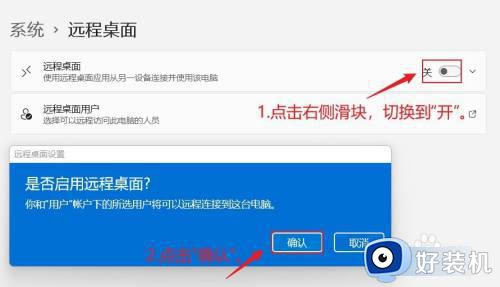
3、开启“远程桌面”功能后,在“远程桌面”页面会出现桌面的端口号和电脑名称,两个连接时需要的参数。我们点击下面的“远程桌面用户”选项,可以弹出一个窗口。在该窗口中可以看到具体有哪些人正在连接本台计算机。
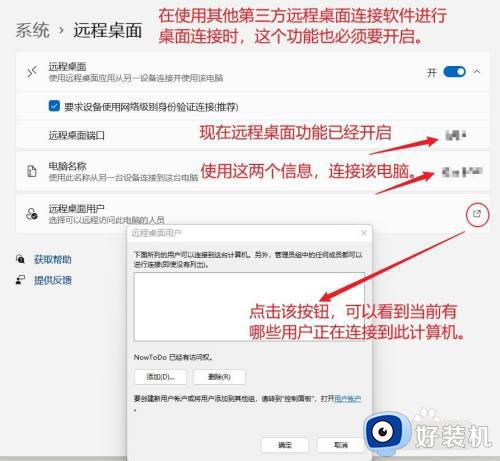
4、然后我们按下快捷键:Windows+Q,在搜索界面中我们输入:远程桌面,打开系统“远程桌面连接”应用。在该应用中我们输入相关信息参数,即可连接成功。
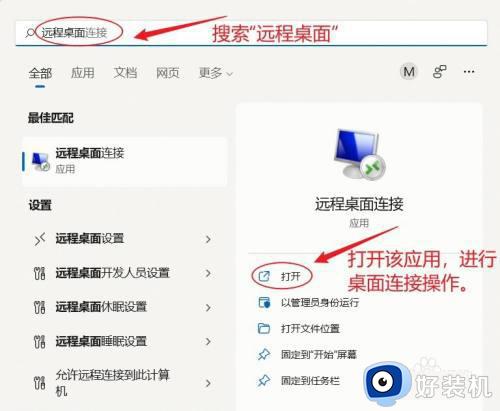
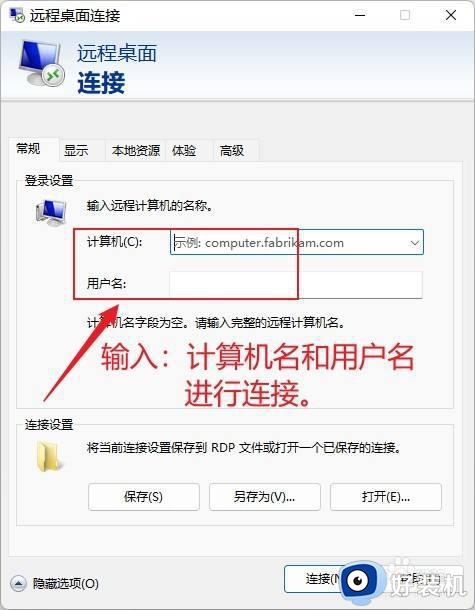
以上就是win11远程桌面的使用方法的全部内容,如果有遇到这种情况,那么你就可以根据小编的操作来进行解决,非常的简单快速,一步到位。
win11远程桌面的使用方法 win11如何使用远程桌面相关教程
- Win11远程桌面功能如何打开 五种快速开启win11远程桌面功能的方法
- win11怎么设置允许远程连接 win11如何设置允许远程桌面
- Windows11远程桌面连接的方法 win11电脑自带远程桌面连接怎么用
- win11如何设置远程桌面连接 win11远程桌面连接设置教程
- win11怎么远程桌面连接电脑 win11远程桌面连接图文教程
- win11没有远程桌面功能怎么安装 win11安装远程桌面功能图文教程
- win11远程桌面无法找到计算机怎么回事 win11远程桌面找不到计算机如何修复
- win11远程桌面错误代码0x204怎么办 win11远程桌面0x204解决办法
- win11自带的远程控制怎么用 win11如何使用远程桌面功能
- win11远程桌面的打开方法 win11怎么打开远程桌面
- win11家庭版右键怎么直接打开所有选项的方法 win11家庭版右键如何显示所有选项
- win11家庭版右键没有bitlocker怎么办 win11家庭版找不到bitlocker如何处理
- win11家庭版任务栏怎么透明 win11家庭版任务栏设置成透明的步骤
- win11家庭版无法访问u盘怎么回事 win11家庭版u盘拒绝访问怎么解决
- win11自动输入密码登录设置方法 win11怎样设置开机自动输入密登陆
- win11界面乱跳怎么办 win11界面跳屏如何处理
win11教程推荐
- 1 win11安装ie浏览器的方法 win11如何安装IE浏览器
- 2 win11截图怎么操作 win11截图的几种方法
- 3 win11桌面字体颜色怎么改 win11如何更换字体颜色
- 4 电脑怎么取消更新win11系统 电脑如何取消更新系统win11
- 5 win10鼠标光标不见了怎么找回 win10鼠标光标不见了的解决方法
- 6 win11找不到用户组怎么办 win11电脑里找不到用户和组处理方法
- 7 更新win11系统后进不了桌面怎么办 win11更新后进不去系统处理方法
- 8 win11桌面刷新不流畅解决方法 win11桌面刷新很卡怎么办
- 9 win11更改为管理员账户的步骤 win11怎么切换为管理员
- 10 win11桌面卡顿掉帧怎么办 win11桌面卡住不动解决方法
